Vlákno a prepojenie textových rámov InDesign CS5

Naučte sa, ako prepojiť (prepojiť) textové rámčeky v InDesign Creative Suite 5, aby medzi nimi mohol plynúť text a optimalizovať tak svoje publikácie.
Ak ste hrdí na svoje umenie vo Photoshope CS6 a chcete sa ním pochváliť svetu na webovej stránke, urobiť to v Bridge je správna cesta. Používanie je hračka, takže aj keď neviete nič o HTML – okrem toho, že je to skratka, ktorú často počujete – môžete si vytvoriť webovú stránku zobrazenia pre svoje obrázky s veľmi malými problémami.
Všetko, čo musíte urobiť, je vybrať obrázky, ktoré chcete zahrnúť na svoju webovú stránku, vybrať štýl, zadať malé informácie a sedieť a pozerať sa, kým Bridge urobí zvyšok. Samozrejme, povedzte všetkým svojim priateľom a kolegom, kde ho nájsť.
Webová galéria je webová stránka, ktorá obsahuje malé miniatúry a odkazy, ktoré návštevníkom umožňujú zobraziť tieto obrázky vo väčšej veľkosti. Používanie miniatúr však nie je vašou jedinou možnosťou. Galéria môže tiež zobraziť jeden obrázok naraz vo veľkej forme a meniť zobrazenie v intervaloch, rovnako ako prezentácia.
Výhodou zobrazovania obrázkov vo webovej galérii (v porovnaní s jednoduchým vytvorením jednej obrovskej stránky, ktorá zobrazuje všetky obrázky v plnej veľkosti súboru) je, že používatelia, ktorí majú pomalé internetové pripojenie, nemusia čakať na stiahnutie všetkých obrázkov. Aj návštevníci, ktorí majú rýchle internetové pripojenie, ocenia, že nebudú zaplavení záplavou obrázkov.
Ak chcete vytvoriť webovú galériu, postupujte takto:
Vyberte požadované obrázky a vyberte položku Okno → Pracovný priestor → Výstup.
Môžete tiež vybrať Výstup z kontextovej ponuky Pracovný priestor v pravej hornej časti okna aplikácie. Nakoniec môžete tiež kliknúť na Výstup na web alebo PDF na paneli aplikácií. Zobrazí sa panel Výstup.
Kliknite na ikonu webovej galérie.
Vyberte šablónu z rozbaľovacej ponuky.
K dispozícii sú predvoľby, ako napríklad Filmový pás a Prezentácia. Photoshop automaticky vyberie štýl na základe zvolenej šablóny.
(Voliteľné) Ak chcete získať predstavu o tom, ako bude šablóna vyzerať, kliknite na tlačidlo Obnoviť ukážku.
Môžete tiež kliknúť na Ukážka v prehliadači, aby ste videli, ako vaša webová galéria vyzerá vo vašom predvolenom webovom prehliadači.
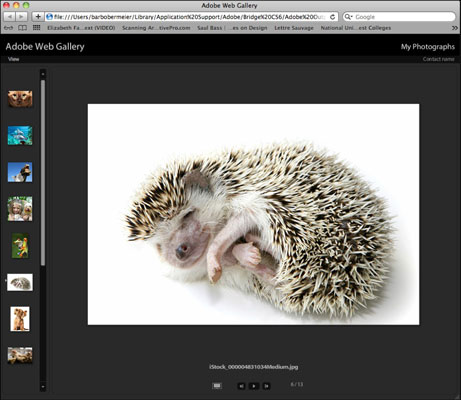
Poďakovanie: ©iStockphoto.com/SAMI fotografia Obrázok č. 4831034
V oblasti Informácie o lokalite zadajte požadovanú lokalitu, názvy galérií a popis. V prípade potreby zadajte aj svoje kontaktné informácie a e-mailovú alebo webovú adresu. Ak chcete, aby všetci vedeli, že vaša webová galéria je chránená autorskými právami, povedzte im to.
Uvedomte si, že umiestnenie e-mailového odkazu na webovú stránku vyvoláva spam. Ak teda plánujete zahrnúť svoju e-mailovú adresu, uistite sa, že máte vo svojom e-mailovom klientovi zapnutý spamový filter.
V sekcii Paleta farieb zadajte farby, ktoré chcete pre text, hlavičky, ponuku, pozadie, orámovanie a ovládacie prvky.
V oblasti Vzhľad zadajte, či chcete, aby bola webová stránka rozložená ako rolovacia, zarovnaná doľava, stránkovaná alebo ako prezentácia.
Vyberte veľkosť ukážky a miniatúr.
V časti Vytvoriť galériu kliknite na položku Uložiť na disk alebo Nahrať.
Ak vyberiete možnosť Uložiť na disk, kliknite na tlačidlo Prehľadávať a prejdite na miesto, kam chcete uložiť súbory webovej galérie. Potom kliknite na tlačidlo Uložiť.
Ak vyberiete možnosť Nahrať, zadajte adresu servera FTP, svoje používateľské meno, heslo a názov priečinka. Potom kliknite na druhé tlačidlo Nahrať. Ak si nie ste istí týmito informáciami, obráťte sa na svojho ISP (poskytovateľa internetových služieb).
Naučte sa, ako prepojiť (prepojiť) textové rámčeky v InDesign Creative Suite 5, aby medzi nimi mohol plynúť text a optimalizovať tak svoje publikácie.
Obrázky, ktoré importujete do dokumentov InDesign, môžu byť prepojené alebo vložené. Pochopte, kedy použiť každú metódu pre optimalizované publikovanie.
Adobe Photoshop CS6 vám umožňuje upravovať akcie. Naučte sa, ako upraviť akcie, aby ste dosiahli požadované výsledky pri práci s obrázkami.
Predtým, ako sa naučíte orezávať obrázky v aplikácii Adobe Illustrator, musíte najprv umiestniť obrázky. Preskúmajte, ako vložiť a prepojiť súbory a umiestniť text do cesty.
Adobe Illustrator v rámci Adobe CS5 ponúka pokročilé metódy pre efektívne usporiadanie a umiestňovanie ilustrácií. Prispôsobenie pravítka a sprievodcov vám pomôže dosiahnuť presné výsledky.
Naučte sa, ako zmeniť nastavenie dokumentu v InDesign Creative Suite 5 vrátane veľkosti strán a počtu strán. Toto je praktický sprievodca pre efektívnu prácu s dokumentmi.
Naučte sa, ako vytvoriť orezové cesty v Adobe Photoshop CS6 pre dokonalé siluety, ktoré sú vhodné na prenášanie do iných aplikácií na zalamovanie textu. Orezové cesty sú základom pre efektívnu prácu s grafikou.
Naučte sa, ako nastaviť zásady správy farieb vo Photoshope CS6, aby ste optimálne spravovali farebné profily a dosiahli presné farby vo svojich projektoch.
Adobe Creative Suite 5 (Adobe CS5) Dreamweaver ponúka efektívne metódy na úpravu tabuliek, vrátane pridávania a odstraňovania riadkov a stĺpcov. Naučte sa optimalizovať svoje tabulky pre lepšie SEO.
Pri navrhovaní v aplikácii Adobe Illustrator CC často potrebujete presnú veľkosť tvarov. Zmeňte veľkosť tvarov rýchlo pomocou nástroja Transformácia a rôznych techník.






